電子メールの失敗は、恥ずかしい、さらにはコストのかかる結果をもたらす可能性があります。 電子メールの間違いを防ぐために、MicrosoftはOutlookMailTipsを実装しました。 たとえば、次の場合にアラートをトリガーするようにMailTipsを設定できます。 [全員に返信]ボタンをクリックします. 特に機密情報が含まれている場合は、大量の受信者リストに送信する前に、数分かけてメールを読み直すことをお勧めします。
これまでにMailTipsを使用したことがない場合は、適切な場所に来ています。 このクイックガイドでは、OutlookでMailTipsを使用する方法を説明します。
MailTipsをどのように設定しますか?
この機能にはMicrosoftExchangeServerアカウントが必要であることに注意してください。 つまり、この機能は、組織が管理する電子メールアカウントでのみ使用できます。 IT管理者は、アカウントでMailTipsを有効にする必要があります。 そうしないと、オプションを利用できません。 同時に、IT管理者はユーザーのアカウントに特定のMailTips設定を適用できます。
MailTipsは、Outlookではデフォルトで有効になっています。 オプションを無効にするか、設定を微調整する場合は、Outlookを起動し、に移動します。 ファイル、 選択する オプション、次にをクリックします 郵便.
に移動 MailTips、をクリックします MailTipsオプション. アカウントを選択し、MailTipsアラートをトリガーするアクションを選択します。
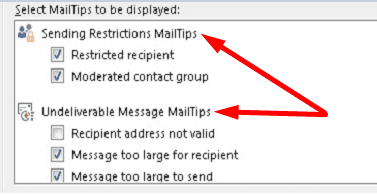
MailTipsを無効にする場合は、 MailTipsを表示しないでください チェックボックス。
MailTipsのしくみ
MailTipsを有効にすると、メッセージの作成中にOutlookにさまざまなメッセージが表示されます。 Exchangeは、作成しているメールの内容を分析します。 問題が検出された場合は、Outlookから通知が届くので、メッセージを調整して困惑した状況を回避できます。 たとえば、 受信者は不在です 緊急に返信するように依頼している場合、MailTipsは返信できないことを通知します。
MailTipsをトリガーする可能性のある状況の他の例は次のとおりです。
- 受信者のメールボックスがいっぱいです。
- 受信者のメールアドレスが一時的に無効になっているか、完全に削除されています。
- メールが組織のポリシーまたは制限に違反しています。
- 受信者に連絡したり、外部の受信者にメールを送信したりする権限がありません。
- 受信者のメールボックスはモデレートされています。つまり、メッセージの承認が必要です。
MailTipsの制限
- このオプションはオフラインモードでは使用できません。
- 受信者リストに200を超える受信者がいる場合、MailTipsは個々のメールボックスを評価しません。
結論
MailTipsは、間違った受信者に電子メールを送信するなどの厄介な状況を回避するのに役立つ便利なOutlook機能です。 たとえば、メールが組織のポリシーに違反している場合、MailTipsは問題について警告します。 OutlookでMailTipsを使用することを計画していますか? 以下のコメントでお知らせください。